Posisi berdiri tegak, mengangkat kedua tangan sejajar telinga, lalu melipatnya di depan perut atau dada bagian bawah Gerakan ini bermanfaat untuk melancarkan aliran darah, getah bening (limfe) sehingga memberikan kekuatan otot pada lengan Anda.
Jakarta, Aktual.co — Pada hakekatnya, salat merupakan perintah Allah SWT yang harus dikerjakan bagi setiap umat Muslim. Bahkan, para Ulama seringkali menjelaskan bahwa, dengan salat, umat Islam bisa terhindar dari perbuatan keji dan munkar.
Selanjutnya, salat yang memiliki gerakan mulai dari takbiratul Ikram hingga salam memberikan arti penting bagi pelakunya. Di mana gerakan-gerakan yang terdapat dalam salat dalam sudut pandang ilmiah menjadikan salat sebagai ‘gudang obat’ bagi berbagai jenis penyakit, dan banyak manfaatnya terutama bagi kesehatan. Anda ingin tahu apa saja manfaat salat bagi kesehatan manusia, berikut Aktual.co hadirkan ulasannya.
Takbiratul Ihram
Posisi berdiri tegak, mengangkat kedua tangan sejajar telinga, lalu melipatnya di depan perut atau dada bagian bawah Gerakan ini bermanfaat untuk melancarkan aliran darah, getah bening (limfe) sehingga memberikan kekuatan otot pada lengan Anda.
Sementara itu, posisi jantung di bawah otak memungkinkan darah mengalir lancar ke seluruh tubuh, saat Anda mengangkat kedua tangan, otot bahu meregang sehingga aliran darah kaya oksigen membuat peredaran darah menjadi lancar.
Sedangkan, posisi kedua tangan didekapkan di depan perut atau dada bagian bawah. Posisi ini berguna menghindarkan Anda dari berbagai gangguan persendian, khususnya pada tubuh bagian atas.
Ruku
Posisi ruku yang sempurna ditandai tulang belakang yang lurus sehingga bila diletakkan segelas air di atas punggung tersebut tak akan tumpah. Di mana saat Anda melakukan posisi rukuk kepala lurus dengan tulang belakang.
Pasalnya, posisi ini menjaga kesempurnaan dan fungsi tulang belakang sebagai penyangga tubuh dan pusat syaraf. Sehingga dalam gerakan rukuk ini posisi jantung sejajar dengan otak, maka aliran darah maksimal pada tubuh bagian tengah.
Sedangkan, tangan yang bertumpu di lutut berfungsi untuk mendapatkan relaksasi. Selain itu, ruku merupakan latihan kemih untuk mencegah gangguan prostat.
I’tidal
Gerakan I'tidal setelah Anda bangun dari rukuk, tubuh kembali tegak setelah, mengangkat kedua tangan setinggi telinga. Gerakan Itidal yaitu, variasi postur setelah ruku dan sebelum sujud.
Melalui gerak I'tidal ini merupakan latihan dalam menjaga pencernaan Anda tetap baik. Di mana organ-organ pencernaan di dalam perut mengalami pemijatan dan pelonggaran secara bergantian. Efeknya, pencernaan menjadi lebih lancar.
Sujud
Sujud, gerakan dengan posisi menungging dengan meletakkan kedua tangan, lutut, ujung kaki, dan dahi pada lantai. Bermanfaat untuk mengatur aliran getah bening yang di pompa ke bagian leher dan ketiak. Pentingnya, posisi ini begitu berpengaruh pada daya pikir seseorang.
Oleh karena itu, lakukan sujud dengan tumaâninah, jangan tergesa gesa agar darah mencukupi kapasitasnya di otak. Postur ini juga menghindarkan gangguan wasir. Khusus bagi wanita, baik ruku maupun sujud memiliki manfaat luar biasa bagi kesuburan dan kesehatan organ kewanitaan.
Duduk di Antara Dua Sujud
Posisi duduk ada dua macam, yaitu iftirosy (tahiyyat awal) dan tawarruk (tahiyyat akhir). Perbedaannya terletak pada posisi telapak kaki. Sedangkan, manfaatnya saat kita melakukan iftirosy. Dalam posisi tersebut kita bertumpu pada pangkal paha yang terhubung dengan syaraf nervus Ischiadius. Posisi tersebut menghindarkan nyeri pada pangkal paha yang sering menyebabkan penderitanya tak mampu berjalan.
Duduk tawarruk sangat baik bagi pria sebab tumit menekan aliran kandung kemih ( urethra ), kelenjar kelamin pria ( prostata ) dan saluran vas deferens. Jika dilakukan. dengan benar, postur irfi mencegah impotensi. Variasi posisi telapak kaki pada iffirosy dan tawarruk menyebabkan seluruh otot tungkai turut meregang dan kemudian relaks kembali. Gerak dan tekanan harmonis inilah yang menjaga. Kelenturan dan kekuatan organ-organ gerak kita.
Salam
Gerakan memutar kepala ke kanan dan ke kiri secara maksimal. Salam bermanfaat untuk memberikan relaksasi pada otot sekitar leher dan kepala. Sehingga menyempurnakan aliran darah yang masuk di kepala. Gerakan ini berfungsi untuk mencegah sakit kepala dan menjaga kekencangan kulit wajah.
Menariknya, beribadah secara kontinyu bukan saja menyuburkan iman, tetapi juga menghindari kita, dari perbuatan yang merugikan. Subhanallah!